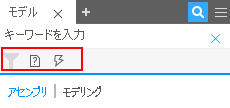選択したコンポーネントの表示/非表示を切り替えたり、検索したり、コンテンツをフィルタしたり、編集へのアクセスを管理したり、右クリック メニューで機能を使用できるようにします。

ブラウザのメニュー オプション
アセンブリ環境およびモデル環境で、オプションを使用することにより、必要な情報のみをブラウザに表示できます。選択した種類の情報が表示されないようにするには、次の手順を実行します。選択をキャンセルするには、チェック ボックスをオフにします。
[表示設定]やその他のオプションにアクセスするには、
 を選択します。
を選択します。
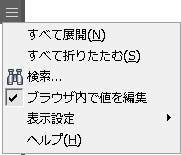
- [検索]: 検索ボックスを開いて、検索基準に一致するオブジェクトを検索することができます。[検索]を使用して、不具合のある関係、省略されたコンポーネントやフィーチャ、スケッチ パラメータの名前や値、選択したその他の基準の組み合わせを特定することができます。
- [ブラウザ内の値を編集]は、ブラウザの編集ボックスの表示/非表示を切り替えます(Inventor LT では使用できません)。有効にすると、ブラウザの編集ボックス(拘束ジオメトリの変更または計測に使用)が編集対象の項目の近くに表示されます。
- 表示の設定
- [UCS を非表示]: ユーザ座標系の表示/非表示を切り替えます。
- [作業フィーチャを非表示]: すべての作業フィーチャ、および[原点]フォルダの表示/非表示を切り替えます。
- [ノートを非表示]: 注記の表示/非表示を切り替えます。
- [警告を非表示]: ブラウザで拘束にアタッチされている警告の表示/非表示を切り替えます。[警告を非表示]では、エラーは非表示になりません。
- [ドキュメントを非表示]: 埋め込みドキュメントの表示/非表示を切り替えます。
- [子のみを表示]: すべての親レベルのアセンブリの表示/非表示を変更します。このオプションは、パーツ環境がアクティブなとき(パーツをインプレイスで編集または作成するとき)は使用できません。
- [拡張名を表示]: パーツ フィーチャの拡張情報の表示/非表示を切り替えます。
ブラウザのフォルダ
注: ブラウザ ノードをグループに整理したり、設計意図を示すには、フォルダを作成します。
[関係]: アセンブリ内のすべてのジョイントと拘束の順次リストを表示します。[関係]フォルダの項目を選択して、拘束ジオメトリをすばやく変更または計測することができます。ブラウザのメニュー オプションである[ブラウザ内の値を編集]を有効にする必要があります。
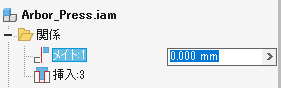
[リプレゼンテーション]: ビュー リプレゼンテーション、ポジション リプレゼンテーション、詳細レベル リプレゼンテーションにアクセスできます。選択すると、リプレゼンテーションを定義したり取得することができます。
右クリック メニューのオプションはリプレゼンテーション フォルダの内容に対する操作を実行します。
ヒント: [コンポーネントを除外]操作を全体表示に復元するには、[アクティブなビュー]メニューで[すべて表示]を選択します。
各タイプのリプレゼンテーションにあるメニュー オプションの詳細については、次を参照してください。
右クリック メニューのオプション
右クリック メニュー(右クリックで表示)には、ブラウザで選択したコンポーネント、フィーチャ、または関係について実行する操作が表示されます。ブラウザの環境設定と、選択した項目に応じて、使用できるオプションは異なります。
グラフィックス ウィンドウまたはブラウザで項目を右クリックすると、右クリック メニューと表示オプションを使用できます。